
Nastavitev preverjanja pristnosti/pravilnika za gesla
Nastavite lahko pravilnik glede zaklepanja (stanje, ko se uporabniki začasno ne morejo prijaviti v napravo) in uporabe/vnosa gesla.
Nastavitev pravilnika o zaklepanju
Nastavite lahko pravilnik, ki začasno preprečuje prijavo uporabniku, pri katerem preverjanje pristnosti ni uspelo. Vendar pa ta pravilnik ne velja za preverjanje pristnosti, ki uporablja podatke, kot so ID-ji in kode PIN oddelkov.
1
Zaženite vmesnik Remote UI (Oddaljeni uporabniški vmesnik). Zagon vmesnika Remote UI (Oddaljeni uporabniški vmesnik)
2
Na strani portala kliknite [Settings/Registration]. Zaslon vmesnika Remote UI (Oddaljeni uporabniški vmesnik)
3
Kliknite [Security Settings]  [Authentication/Password Settings].
[Authentication/Password Settings].
 [Authentication/Password Settings].
[Authentication/Password Settings].4
Kliknite [Edit] v razdelku [Authentication Function Settings].
5
Izberite [Enable Lockout] in konfigurirajte podrobne nastavitve.
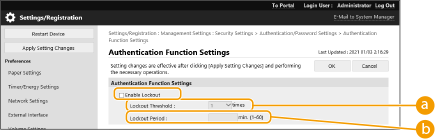
 [Lockout Threshold]
[Lockout Threshold]Nastavite število neuspešnih poskusov prijave, preden se naprava zaklene. Ko je doseženo nastavljeno število, se uporabnik ne more več prijaviti.
 [Lockout Period]
[Lockout Period]Nastavite čas, po katerem se zaklepanje prekliče.

Če se v napravo prijavljate iz operacijskega sistema, kot je Windows, ali aplikacije, ki uporablja protokol FTP, IPP ali SNMPv3, se lahko naprava zaklene že pred nastavljenim številom.
6
Kliknite [OK].

|
Paketno uvažanje/paketno izvažanjeTo nastavitev lahko uvozite/izvozite z modeli, ki podpirajo paketno uvažanje te nastavitve. Uvoz in izvoz podatkov o nastavitvah
Ta nastavitev je vključena v [Settings/Registration Basic Information] pri paketnem izvozu. Uvoz/izvoz vseh nastavitev
|
Nastavitev pravilnika za gesla
1
Zaženite vmesnik Remote UI (Oddaljeni uporabniški vmesnik). Zagon vmesnika Remote UI (Oddaljeni uporabniški vmesnik)
2
Na strani portala kliknite [Settings/Registration]. Zaslon vmesnika Remote UI (Oddaljeni uporabniški vmesnik)
3
Kliknite [Security Settings]  [Authentication/Password Settings].
[Authentication/Password Settings].
 [Authentication/Password Settings].
[Authentication/Password Settings].4
Kliknite [Edit] v razdelku [Password Settings].
5
Nastavite pravilnik za uporabo gesla in preverjanja pristnosti uporabnika.

 [Prohibit Caching of Authentication Password for Access to External Servers]
[Prohibit Caching of Authentication Password for Access to External Servers]Potrdite to polje, če želite preprečiti, da bi se gesla, vnesena med postopkom prijave, shranila v predpomnilnik.
 [Display Warning When Default Password Is in Use]
[Display Warning When Default Password Is in Use]Potrdite to polje, če želite, da se prikaže zaslon za spremembo gesla, ko se skrbnik prijavi v napravo s privzetim uporabniškim imenom in geslom.

Če je geslo poteklo, se ne glede na to nastavitev prikaže zaslon za spremembo gesla.
 [Allow Use of Default Password for Remote Access]
[Allow Use of Default Password for Remote Access]Potrdite to polje, če želite omogočiti uporabo privzetega gesla ob prijavi prek Remote UI (Oddaljeni uporabniški vmesnik).
 [Set Minimum Number of Characters for Password]
[Set Minimum Number of Characters for Password]Pri registraciji gesla lahko nastavite najmanjše število znakov, da preprečite poenostavitev gesel. Ko je nastavljena dolžina gesla, registracija uporabnika s praznim geslom ni mogoča.
 [Set Password Validity Period]
[Set Password Validity Period]Če želite, da je uporabnik občasno pozvan, naj spremeni svoje geslo, potrdite to polje in v polju [Validity Period] določite obdobje.
 [Prohibit Use of 3 or More Identical Consecutive Characters]
[Prohibit Use of 3 or More Identical Consecutive Characters]Potrdite to polje, če želite gesla omejiti tako, da istega znaka ni mogoče uporabiti trikrat ali večkrat zaporedoma.
 [Force Use of at Least 1 Uppercase Character]
[Force Use of at Least 1 Uppercase Character]Potrdite to polje, če želite gesla omejiti tako, da je mogoče registrirati samo taka, ki vsebujejo vsaj eno veliko črko.
 [Force Use of at Least 1 Lowercase Character]
[Force Use of at Least 1 Lowercase Character]Potrdite to polje, če želite gesla omejiti tako, da je mogoče registrirati samo taka, ki vsebujejo vsaj eno malo črko.
 [Force Use of at Least 1 Digit]
[Force Use of at Least 1 Digit]Potrdite to polje, če želite gesla omejiti tako, da je mogoče registrirati samo taka, ki vsebujejo vsaj eno številko.
 [Force Use of at Least 1 Symbol]
[Force Use of at Least 1 Symbol]Potrdite to polje, če želite gesla omejiti tako, da je mogoče registrirati samo taka, ki vsebujejo vsaj en simbol.
6
Kliknite [OK].

|
|
Nastavitve pri možnostih od
 do do  ne veljajo za upravljanje ID-jev oddelkov in kode PIN. Veljajo za gesla, registrirana/urejena po nastavitvi omejitev. Ko že registrirano geslo presega omejitve, določene s temi nastavitvami, se pri preverjanju pristnosti uporabnika prikaže zaslon, ki zahteva spremembo gesla. ne veljajo za upravljanje ID-jev oddelkov in kode PIN. Veljajo za gesla, registrirana/urejena po nastavitvi omejitev. Ko že registrirano geslo presega omejitve, določene s temi nastavitvami, se pri preverjanju pristnosti uporabnika prikaže zaslon, ki zahteva spremembo gesla.Paketno uvažanje/paketno izvažanjeTo nastavitev lahko uvozite/izvozite z modeli, ki podpirajo paketno uvažanje te nastavitve. Uvoz in izvoz podatkov o nastavitvah
Ta nastavitev je vključena v [Settings/Registration Basic Information] pri paketnem izvozu. Uvoz/izvoz vseh nastavitev
|